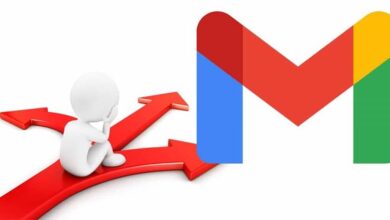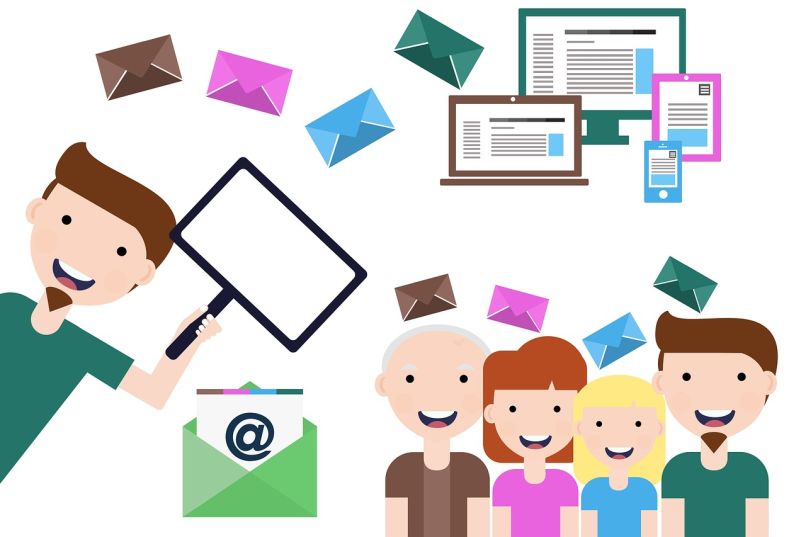كيفية إزالة إعلانات Outlook في المتصفحات المختلفة؟ – الاعلانات الخارجية

الإعلان هو الدعم الاقتصادي لمنصات الويب مثل Outlook. على الرغم من ذلك ، عادة ما يكون استخدام حساب بريدك الإلكتروني أمرًا مزعجًا للغاية وأن يتم مقاطعتك أو تشتيت انتباهك باستمرار بسبب الإعلانات المختلفة. ثم حان الوقت للتخلص من الإعلانات عن طريق تثبيت أدوات منع الإعلانات المتوافقة مع المتصفح الذي تستخدمه لتقليل الإعلانات أو القضاء عليها تمامًا عن طريق الاشتراك في حساب Microsoft مدفوع.
ما الإعلانات التي يمكنك منعها في Outlook؟
بدون شك. قد تكون مواجهة عدد كبير من الإعلانات في Outlook أمرًا مزعجًا للغاية ، لذلك لديك إمكانية حظرها لتجنب رسائل البريد الإلكتروني العشوائية في حساب Outlook الخاص بك . أي في حسابك يمكنك التخلص من تلك الإعلانات التي تدخل إلى بشكل مخادع . عن طريق تمريرها إلى الجانب مثل رسالة بريد إلكتروني عادية أو إيقاف تشغيل الخيار أو إخفاء لوحة الإعلانات لتوسيع الشاشة الرئيسية.
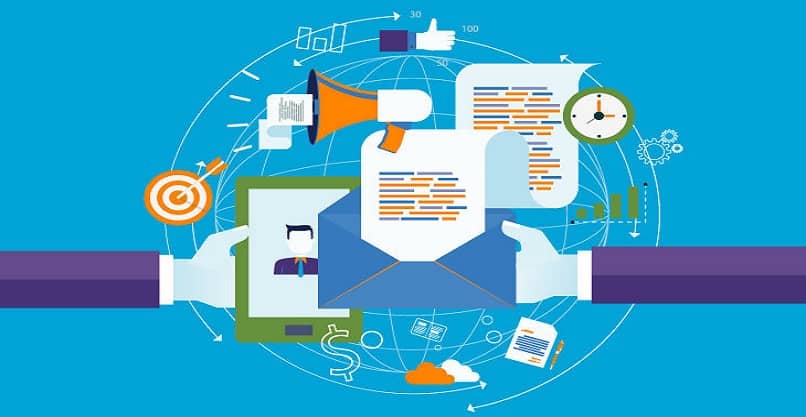
على الرغم من ذلك . يجب أن تأخذ في الاعتبار أن الإعلانات ستستمر في الظهور بمجرد حذفها ، لأن الإعلان هو الوسيلة التي تدعم منصات الويب مالياً. بالإضافة إلى ذلك . ستتمكن من إنشاء عوامل تصفية في Outlook لإرسال تلك المليئة بالإعلانات غير المرغوب فيها إلى مجلد البريد العشوائي بالخصائص التي تنشئها ، مع إلغاء تحديد خيار الأولوية على النحو التالي:
- أدخل حساب Outlook الخاص بك واضغط على رمز الترس لرؤية خيارات حسابك.
- ابحث عن خيار البريد الهام.
- اختر سطر عدم فرز الرسائل . وبالتالي ستتوقف رسائل البريد الإلكتروني مع الإعلانات عن الظهور كأولوية.
بالإضافة إلى ذلك . يمكنك أيضًا إزالة الإعلانات من اللوحة الرئيسية عن طريق وضع المؤشر في الزاوية السفلية للإعلان ، فقط على الجانب الأيمن لإغلاق الإعلان وبهذه الطريقة سيختفي الإعلان مؤقتًا بحيث يكون برنامج Outlook الرئيسي الخاص بك تتسع الصفحة ، ولكن بعد ذلك سيعود الإعلان . لأنه كما ذكرنا يعتمد عليها الدعم الاقتصادي للمنصة.
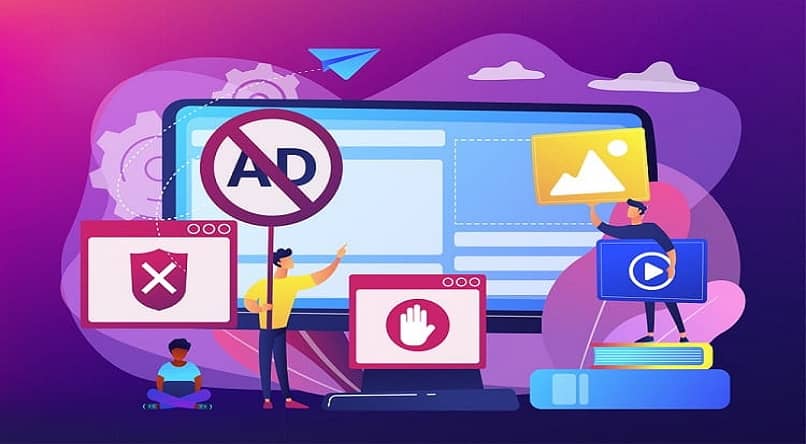
ما الذي يجب فعله لمنع إعلانات Outlook؟
يعتبر Outlook أحد البدائل الرئيسية لـ Gmail للتواصل . وذلك لأنه يوفر لمستخدميه خيارات مختلفة حتى يشعروا بالراحة عند استخدام حسابات البريد الإلكتروني الخاصة بهم . وبالتالي فهو يوفر إمكانية حظر الإعلانات باستخدام ملحقات وتطبيقات مختلفة متوافقة مع أي من المتصفحات التي قررت استخدامها كما سترى أدناه:
في متصفح Chrome
عندما تستخدم حساب Outlook الخاص بك في متصفح Chrome . يمكنك استخدام ملحقاته من أجل التخلص من الإعلانات ، نظرًا لأن هذا المتصفح يعتبر الأكثر اكتمالا من حيث هذا . حيث يقدم لك أدوات حظر مثل Adblocker For Outlook المعروفة والتي هي يستهدف بشكل خاص نظام البريد الإلكتروني وسيزيل اللافتات تلقائيًا دون ترك مساحات فارغة ، بالإضافة إلى أنه يحظر أيضًا الروابط الإعلانية من رعاة النظام الأساسي.
باستخدام Mozilla
باستخدام Mozilla ، سيكون لديك أيضًا إمكانية إزالة الإعلانات من حساب البريد الإلكتروني الخاص بك عن طريق تنزيل ملحق Webmail Ad Blocker المتاح لـ Outlook و Gmail و Yahoo وغيرها من أجل حظر الإعلانات والسماح لك بالوصول إلى البريد الإلكتروني لحساب البريد الإلكتروني الخاص بك بالكامل راحة البال . لذلك يمكنك القيام بما يلي:
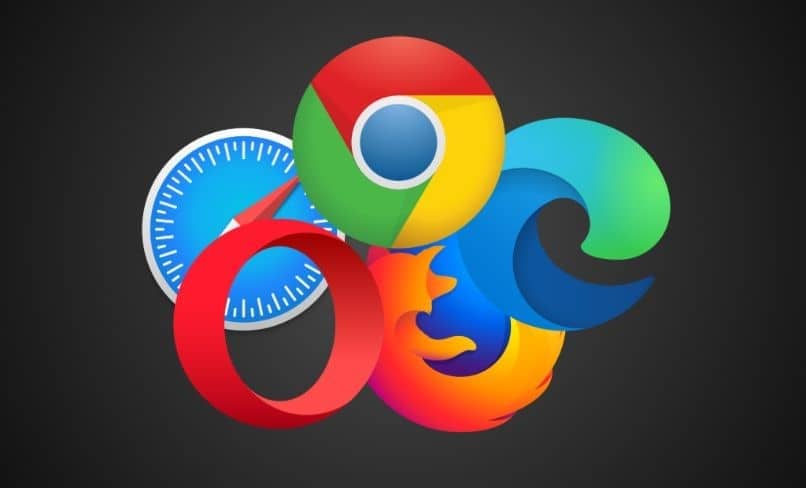
- قم بتنزيل امتداد Mozilla Firefox المسمى Webmail Ad Blocker لإضافته كمكوِّن إضافي .
- تابع تثبيته واتبع التعليمات عندما تفتح نافذة الامتداد لمنع الإعلانات.
- احفظ التغييرات وستتمكن من استخدام حساب Outlook الخاص بك بدون إعلانات.
من تطبيق الهاتف
يعتبر استخدام بريدك الإلكتروني من جهازك المحمول مفيدًا للغاية . وذلك لأنه يمكنك تبادل المعلومات من أي مكان تكون فيه ، لذلك من المهم أن يكون لديك أحدث إصدار من تطبيق Outlook على هاتفك . والذي من خلال وجود مثل هذه الخدمة الجيدة الاستقبال . كان هناك استثمار اقتصادي هائل أدى إلى قصف الإعلانات على التطبيق.
على الرغم من هذه الراحة . يمكن حجبها عن طريق الإعلانات التي ستظهر في حسابك وحقيقة أن النظام الأساسي لم يقم حتى الآن بتصميم مانع إعلانات فعال متوافق مع تطبيق Outlook كما هو الحال عندما تكون على الكمبيوتر ، حيث يمكنك فقط على الهاتف المحمول قم بإزالتها عن طريق التمرير إلى الجانب الأيمن . ولكن بمرور الوقت ستعاود الظهور. الطريقة الأكثر فاعلية للتخلص من هذه الإعلانات هي التسجيل للحصول على حساب Microsoft Office 365 الذي يقضي على الإعلانات تمامًا.
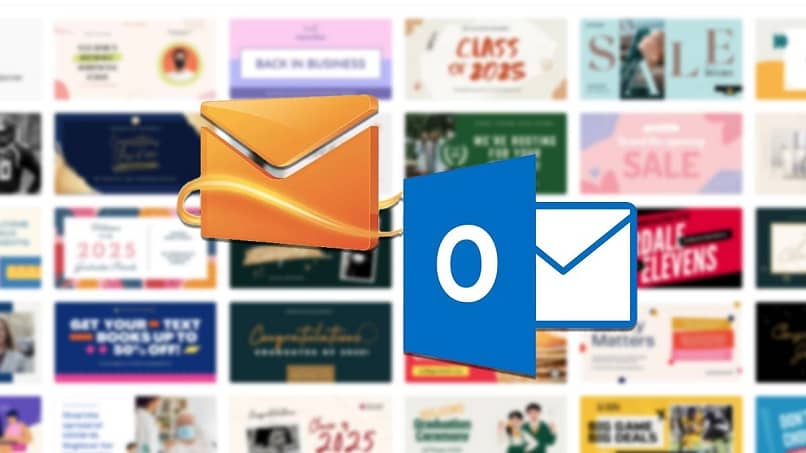
كيفية منع إعلانات Outlook باستخدام اشتراك Microsoft 365؟
مثلما يمكن في Gmail إزالة الإعلانات وتخصيص الإعلانات . توجد في Outlook طريقة أكثر جذرية للتخلص من الإعلانات المزعجة . لذلك سيكون من الضروري الاشتراك في حساب Microsoft 365 وإلغاء العضوية من أجل الحصول على العضوية بشكل دائم القضاء على استكمال الإعلانات. لتحقيق ذلك. قم بما يلي:
- سجّل الدخول إلى حساب بريدك الإلكتروني وافتح قائمة الإعدادات.
- حدد رؤية المزيد من خيارات إعدادات البريد واختر الخط لإدارة حسابك.
- اضغط على المربع الذي يقول تحديث Outlook بدون إعلانات لتحديثه الآن.
- قم بتأكيد بريدك الإلكتروني وكلمة المرور . وأضف البيانات المطلوبة بواسطة نموذج الدفع وستكون قد قمت بالتسجيل لاستخدام حساب Outlook الخاص بك الخالي من الإعلانات.